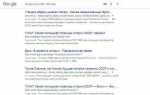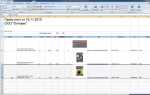Смарт-телевизоры LG с функцией управления через Magic Remote обеспечивают удобную навигацию, но иногда курсор может перестать реагировать. Это случается из-за программных сбоев, разряженных батареек, аппаратных неисправностей или помех в сигнале. Разберёмся, почему это происходит и как устранить проблему.
В первую очередь стоит проверить питание пульта. Если курсор не появляется, а кнопки работают, вероятно, батарейки разряжены. Замените их на новые и попробуйте снова. Если пульт не реагирует вообще, возможно, он потерял сопряжение с телевизором.
Для переподключения пульта удерживайте кнопку «Дом» (или «ОК» в зависимости от модели) в течение нескольких секунд. При успешном сопряжении на экране появится соответствующее уведомление. Если это не помогло, попробуйте сбросить настройки пульта, зажав «Дом» и «Назад» на 5 секунд, затем повторите сопряжение.
Также важно учитывать возможные помехи в сигнале. Беспроводные устройства, такие как маршрутизаторы, колонки или микроволновые печи, могут влиять на работу курсора. Попробуйте отдалить потенциальные источники помех от телевизора.
Если программные методы не помогают, попробуйте обновить прошивку телевизора через меню настроек. В некоторых случаях проблему решает сброс телевизора к заводским настройкам.
Аппаратные неисправности, такие как повреждение гироскопа в пульте или сбои в модуле Bluetooth, требуют замены устройства. Если после всех проверок курсор не работает, стоит обратиться в сервисный центр.
Не работает курсор на телевизоре LG: причины и решение
Если курсор пульта Magic Remote перестал двигаться, проблема может быть связана с разными факторами: разрядом батареек, сбоем соединения, аппаратными неисправностями. Разберем основные причины и способы их устранения.
Разряженные батарейки
Если индикатор на пульте мигает, но курсор не появляется, замените элементы питания. Используйте только качественные батарейки, так как дешевые аналоги могут не обеспечивать стабильную работу.
Сбой соединения

Если пульт потерял связь с телевизором:
- Нажмите «Домой» (Home) + «Back» и удерживайте 5 секунд, чтобы сбросить связь.
- После сброса нажмите «ОК» (колесико), направив пульт на телевизор.
После этих действий пульт должен снова синхронизироваться.
Помехи и загрязнение
Помехи от других устройств (роутеры, микроволновки) могут мешать работе гироскопа. Уберите источники радиосигнала подальше от телевизора. Также проверьте, не загрязнен ли оптический сенсор внутри пульта – при необходимости аккуратно очистите его.
Системный сбой

Иногда проблема решается перезагрузкой:
- Отключите телевизор из сети на 5 минут.
- Включите и проверьте работу курсора.
Если курсор появляется, но двигается рывками, попробуйте обновить прошивку в разделе «Настройки» → «Обновление ПО».
Неисправность гироскопа
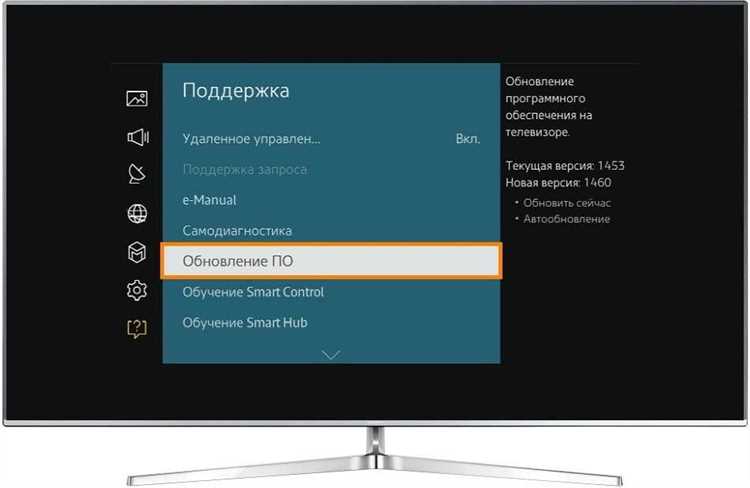
Если пульт не реагирует на движения, но остальные кнопки работают, возможно, вышел из строя гироскоп. В этом случае требуется замена пульта.
Аппаратные неисправности
При отсутствии реакции на любые команды попробуйте другой пульт. Если и он не работает, вероятен сбой модуля Bluetooth в телевизоре. В этом случае обратитесь в сервисный центр.
Курсор не двигается: возможные неисправности пульта Magic Remote
Если курсор на экране телевизора LG перестал двигаться, вероятная причина – неисправность пульта Magic Remote. Основные проблемы:
Разряженные батарейки. Пульт требует стабильного питания. Установите новые батарейки, убедитесь в их плотном контакте.
Повреждение гироскопа. Magic Remote использует гироскопический сенсор для управления курсором. Если пульт упал, сенсор мог выйти из строя. Проверьте, реагирует ли пульт на другие команды (например, изменение громкости). Если кнопки работают, но курсор не движется, велика вероятность аппаратного сбоя.
Нарушение сопряжения. Пульт может потерять связь с телевизором. Для повторного подключения направьте его на экран и зажмите кнопки «Домой» и «Назад» на 5 секунд. Дождитесь уведомления о повторной регистрации.
Сторонние помехи. Беспроводные устройства, металлические предметы и даже яркое освещение могут влиять на работу курсора. Попробуйте использовать пульт в другой части комнаты.
Сбой в ПО. Некорректная работа телевизора может вызвать зависание курсора. Попробуйте перезапустить телевизор, отключив его от сети на 2–3 минуты.
Если ни один из способов не помог, пульт может потребовать замены или ремонта. Обратитесь в сервисный центр для диагностики.
Как проверить и заменить батарейки в пульте LG

Если курсор не реагирует, первым делом проверяют батарейки. Разряженный источник питания – частая причина сбоев.
- Возьмите пульт и переверните его.
- Найдите крышку батарейного отсека, обычно она сдвигается вниз или открывается нажатием на фиксатор.
- Извлеките элементы питания, запомнив их расположение.
- Осмотрите контакты. Если виден налет, очистите его сухой тканью или спиртовым раствором.
- Проверьте батарейки с помощью тестера. Если напряжение ниже 1,3 В, замените их.
- Используйте новые элементы того же типа, чаще всего это AA или AAA.
- Вставьте батарейки в соответствии с полярностью.
- Закройте отсек и проверьте работу пульта.
Если после замены курсор не реагирует, возможно, проблема в самом устройстве.
Сброс и повторная синхронизация пульта с телевизором
При отказе курсора на Magic Remote первым шагом станет его сброс. Для этого зажмите «Back» и «Home» на 5 секунд, пока индикатор не начнет мигать. Это удалит связь с телевизором.
После сброса выполните повторную синхронизацию. Включите телевизор, направьте пульт на экран и нажмите «ОК» (колесо прокрутки). Дождитесь уведомления о подключении.
Если синхронизация не удалась, замените батарейки, уберите помехи (другие устройства с Bluetooth), перезапустите ТВ, отключив его от сети на минуту.
Для обновления прошивки пульта зайдите в «Настройки» → «Все настройки» → «Общее» → «Обновление ПО». После обновления повторите сопряжение.
Настройки телевизора LG, влияющие на работу курсора
Некорректная работа курсора на телевизорах LG часто связана с настройками, которые регулируют чувствительность, сопряжение устройств и функции энергосбережения. Разберём основные параметры, способные повлиять на его работу.
1. Настройки указателя
В меню телевизора перейдите в раздел «Общие» → «Настройки указателя». Проверьте уровень чувствительности. Если курсор двигается рывками или медленно реагирует, увеличьте этот параметр.
2. Подключение пульта Magic Remote
Если курсор не отображается, попробуйте переподключить пульт. Для этого нажмите и удерживайте кнопки «ОК» (колесо) и «Домой» (Home) в течение 5 секунд. После вибрации или мигания индикатора проверьте, работает ли указатель.
3. Обновление ПО
Старая версия прошивки может вызывать сбои в работе курсора. Перейдите в «Поддержка» → «Обновление ПО» и установите последнюю доступную версию.
4. Энергосбережение
Функция энергосбережения может снижать мощность сигнала Bluetooth, из-за чего ухудшается связь между телевизором и пультом. Отключите режим энергосбережения в разделе «Изображение» → «Энергосбережение».
5. Интерференция сигнала
Беспроводные устройства, работающие на частоте 2.4 ГГц (роутеры, другие пульты, гарнитуры), могут создавать помехи. Попробуйте отключить ненужные устройства или изменить расположение роутера.
Если после всех настроек проблема не исчезает, попробуйте заменить батарейки в пульте или сбросить телевизор до заводских настроек через меню «Общие» → «Сброс настроек».
Помехи и внешние факторы, мешающие работе курсора
На работу курсора на телевизоре LG могут влиять различные внешние факторы, включая помехи от других электронных устройств. Часто проблемы возникают из-за взаимодействия с беспроводными сигналами, такими как Wi-Fi или Bluetooth. Если рядом находятся устройства, работающие на тех же частотах (например, микроволновые печи, беспроводные телефоны или другие телевизоры), это может вызвать сбои в передаче сигнала и, как следствие, проблемы с курсором.
Другим фактором является качество сигнала от пульта дистанционного управления. Если пульт используется с малым уровнем заряда или находится на слишком большом расстоянии от телевизора, это может привести к задержкам или отсутствию отклика курсора. Важно использовать пульт в пределах рекомендуемой дальности и следить за состоянием его батарей.
Помехи могут возникать также из-за установки телевизора рядом с другими крупными металлическими объектами или источниками сильного электромагнитного поля, такими как холодильники, стиральные машины или другие мощные электроприборы. Металлические конструкции могут искажать сигнал, особенно если они находятся слишком близко к телевизору.
Температурные колебания и влажность также могут негативно повлиять на работу чувствительных компонентов телевизора. Слишком высокая или низкая температура, а также повышенная влажность могут привести к сбоям в работе датчиков, отвечающих за управление курсором.
Для минимизации этих помех рекомендуется размещать телевизор в местах с минимальной электромагнитной нагрузкой, избегать перегрева устройства и следить за состоянием батарей пульта. Кроме того, можно использовать дополнительные средства защиты от помех, такие как фильтры или экранированные кабели, если это необходимо.
Проблемы с прошивкой телевизора: обновление и откат

Обновление прошивки телевизора LG:
- Перейдите в меню «Настройки» на телевизоре.
- Выберите «Обновление ПО» или «Системные настройки» в зависимости от модели.
- Если доступна новая версия, выберите «Обновить» и следуйте инструкциям на экране.
- Не выключайте телевизор во время обновления, иначе это может привести к повреждению прошивки.
Когда выполнять откат прошивки:
- После неудачного обновления, если телевизор начал работать нестабильно.
- Если появилась проблема с курсором, которая возникла сразу после обновления прошивки.
- Когда обнаружены новые баги или проблемы с совместимостью приложений после обновления.
Как откатить прошивку:
- Для отката потребуется доступ к предыдущей версии прошивки. Это можно сделать через сайт LG, скачав нужную версию.
- Переходите в «Настройки», выберите «Обновление ПО» и ищите опцию «Откатить прошивку».
- Если откат недоступен через меню телевизора, используйте USB-накопитель с заранее загруженной прошивкой и выполните обновление через внешний носитель.
После обновления или отката прошивки проверьте работу курсора. Если проблема не исчезла, возможно, потребуется обратиться в сервисный центр для диагностики и ремонта.
Аппаратные неисправности: когда обращаться в сервисный центр
Если курсор на телевизоре LG не работает, причиной может быть аппаратная неисправность, связанная с внутренними компонентами устройства. Важно правильно диагностировать проблему, чтобы избежать лишних затрат на ненужные ремонты.
Одна из наиболее частых причин – повреждение сенсорного экрана или его элементов. При физическом воздействии на экран могут возникать дефекты, влияющие на работу курсора. В таком случае, если телевизор не реагирует на касания или движения, необходимо обратиться в сервисный центр для замены поврежденной детали.
Другой причиной может быть сбой в работе внутренних микросхем, управляющих сенсорным вводом. Если перезагрузка телевизора не устраняет проблему и курсор продолжает не функционировать, возможно, повреждена управляющая плата. Это требует профессиональной диагностики и, возможно, замены элементов схемы.
Также стоит учитывать проблемы с кабелями и соединениями. Иногда неисправности в проводке или контактах между компонентами могут привести к неправильной работе сенсора. В таких случаях специалисты сервисного центра проведут проверку проводных соединений и, если необходимо, заменят поврежденные кабели.
При длительном использовании устройства стоит проверять и состояние внутренних компонентов, таких как процессор или оперативная память. Если телевизор начинает работать медленно, курсор «зависает» или появляются другие аномалии, стоит обратиться в сервисный центр для проверки устройства на наличие неисправностей в этих компонентах.
Не стоит пытаться самостоятельно ремонтировать внутренние части телевизора, так как неправильное вмешательство может привести к еще большему повреждению. Когда диагностика и ремонт требуют вмешательства в аппаратную часть, лучше довериться профессионалам, чтобы сохранить работоспособность устройства и не потерять гарантию.
Вопрос-ответ:
Почему не работает курсор на телевизоре LG?
Если курсор не реагирует на действия, причина может быть связана с несколькими факторами. Во-первых, проверьте подключение пульта или мыши. Иногда проблемы могут быть вызваны разрядом батареи или некорректным подключением. Также стоит обратить внимание на настройки телевизора — возможно, они были изменены, и курсор не отображается. Если проблема сохраняется, рекомендуется перезагрузить телевизор или обновить его программное обеспечение.
Что делать, если курсор на телевизоре LG не двигается после обновления ПО?
После обновления ПО на телевизоре LG курсор может временно перестать работать из-за сбоев в системе. В таком случае первое, что стоит сделать — это перезагрузить телевизор. Если это не помогает, попробуйте выполнить сброс настроек до заводских, что поможет устранить возможные программные ошибки. Если курсор не появился, попробуйте откатить обновление ПО, если такая возможность существует, или обратиться в сервисный центр для диагностики.
Как исправить проблему с курсором на телевизоре LG, если пульт не реагирует?
Если пульт не реагирует, а курсор не работает, первым делом стоит проверить пульт на работоспособность. Попробуйте заменить батарейки или проверить, не заблокированы ли кнопки. Если пульт работает, но курсор всё равно не появляется, возможно, проблема в системе управления телевизора. Попробуйте перезагрузить телевизор или выполнить сброс настроек. Иногда помогает отключение и повторное подключение устройства, через которое управляется курсор, например, мыши или универсального пульта.
Как устранить проблему с курсором на телевизоре LG, если он не появляется после подключения внешнего устройства?
Когда подключаете внешние устройства, такие как игровая консоль или компьютер, могут возникать проблемы с отображением курсора. Проверьте, правильно ли подключены все кабели, и убедитесь, что телевизор настроен на нужный источник сигнала. Также важно проверить настройки в меню телевизора для корректной работы с внешними устройствами. Если проблема не устраняется, попробуйте перезагрузить телевизор и внешний источник сигнала или обновить прошивку телевизора.